Try reentering your Microsoft account to fix the problem
by Sagar Naresh
Sagar is a web developer and technology journalist. Currently associated with WindowsReport and SamMobile. When not writing, he is either at the gym sweating it out or playing… read more
Updated on May 8, 2023
Reviewed by
Alex Serban
After moving away from the corporate work-style, Alex has found rewards in a lifestyle of constant analysis, team coordination and pestering his colleagues. Holding an MCSA Windows Server… read more
- Several Xbox One users have reported coming across the 0x800701e7 update error.
- You can try clearing the Xbox One cache to fix this issue.
- Else, you can try checking your internet connection to resolve the problem.
XINSTALL BY CLICKING THE DOWNLOAD FILE
This software will repair common computer errors, protect you from file loss, malware, hardware failure and optimize your PC for maximum performance. Fix PC issues and remove viruses now in 3 easy steps:
- Download Restoro PC Repair Tool that comes with Patented Technologies (patent available here).
- Click Start Scan to find Windows issues that could be causing PC problems.
- Click Repair All to fix issues affecting your computer’s security and performance
- Restoro has been downloaded by 0 readers this month.
Some of our Xbox One users have reported coming across the 0x800701e7 error. Because of this error, they aren’t able to update their consoles. Thankfully, in this guide, we have listed some solutions that will help fix the 0x800701e7 update error on Xbox One.
What is the 0x800701e7 update error on Xbox?
While the 0x800701e7 error prevents you from downloading an update on your Xbox consoles, some users have reported facing this issue when playing a game after installing the update. Here are a few reasons that can trigger this error.
- Internet isn’t stable: Chances are the internet that you are connected to is jumpy and isn’t stable for the update to get downloaded.
- Corrupt Xbox data: Some corrupt underlying Xbox system files might be causing the 0x800701e7 error on your Xbox console.
- The update itself is faulty: Often the updates that roll out are known to carry some bugs that prevent them from getting installed.
- Some files are conflicting: Some underlying files might e conflicting or interfering with the update file that you are downloading, hence, causing the issue.
Now that we know the main reasons, let us apply the solutions and resolve the problem.
How do I fix error code 0x80072ee7 on Xbox One?
Before jumping ahead with the advanced solutions, here are a few fixes that you should try out and hopefully fix the issue.
- Check your internet connection and ensure that it is stable and working.
- Restart your Xbox console and check if it can install the update without any issues or not.
Let us take a look at the actual solutions that will help resolve the problem.
1. Add your Microsoft account again
- Press the Xbox Power button on your console to open the guide.
- Select Profile & system.
- Choose Settings.
- Choose Account.
- Select the Remove accounts option.
- Select the profile you want to remove and hit Remove to confirm.
- Go back to Profile & systems.
- Select Add or switch.
- Choose Add new.
- Type the email address of your Microsoft account.
- Enter your password.
- Agree to the terms and agreements, then follow the on-screen prompts to finish adding your profile.
There are chances that your Microsoft profile might be causing the issue and preventing your Xbox console from installing the update. Follow the above steps to re-add your profile and try installing the update, then check if this resolves the 0x80072ee7 error.
2. Reinstall the game
- Press the Xbox button on your controller.
- Select My games & apps.
- Highlight the game that you would like to remove and press the Menu button on your controller.
- Select Uninstall from the pop-up menu.
- Choose Uninstall All option to remove everything related to the game including DLCs.
- Head back to My Games & Apps.
- Select Full Library from the top drop-down.
- Choose All Owned Games.
- Select the game that you recently uninstalled.
- Highlight the game and select Install.
Some of our readers have fixed this issue by reinstalling the problematic game that crashes after the update, so we strongly recommend trying it as well.
- Xbox Controller Drift: 6 Tips to Get Rid Of It
- Xbox One Stuck on Green Screen? Here’s What to Do
3. Clear the Xbox cache
- Press the Xbox button on your Xbox One.
- Go to System menu and choose Settings.
- Click on Devices & streaming.
- Select Blu-ray.
- Choose Persistent Storage.
- Select Clear persistent storage.
Corrupt cache files can also cause multiple issues within the console and prevent you from installing the latest updates. In such cases, you should follow the above steps and clear the cache files and possibly fix the 0x80072ee7 error.
4. Reset the Xbox console
- Power on your Xbox.
- Press the Xbox button on your controller and select the System menu.
- Select Settings and choose System.
- Select System from the left pane and choose Console info.
- Choose Reset Console.
- Select Reset and keep my games & apps.
Resetting your Xbox console will help resolve various underlying problems within the system and could also get rid of the 0x80072ee7 error.
That is it from us in this guide. You can refer to our guide on Xbox error E102 which will help you resolve the error at your end. If your Xbox One headset is not working, then check out our guide and the solutions to fix the issue.
Feel free to let us know in the comments below which one of the above solutions resolved the 0x80072ee7 error.
Still having issues? Fix them with this tool:
SPONSORED
If the advices above haven’t solved your issue, your PC may experience deeper Windows problems. We recommend downloading this PC Repair tool (rated Great on TrustPilot.com) to easily address them. After installation, simply click the Start Scan button and then press on Repair All.
В этой статье мы попытаемся устранить ошибку «Произошла непредвиденная проблема. Код ошибки: 0x800700e7», с которой столкнулись игроки Forza Horizon 5 при установке игры.
Игроки Forza Horizon 5 пulучают ограниченный доступ к игре из-за ошибки «Произошла непредвиденная проблема. Код ошибки: 0x800700e7» при загрузке игры. Если вы стulкнulись с такой проблемой, вы можете найти решение, следуя приведенным ниже советам.
Код ошибки Forza Horizon 5: что такое ошибка 0x800700e7?
Эта ошибка возникает из-за проблемной работы системы Microsoft Store, установленной в операционной системе Windows. Поэтому с различными ошибками можно стulкнуться не тulько в Forza Horizon 5, но и во всех приложениях, размещенных в Microsoft Store. Для этого мы дадим вам информацию о том, как решить проблему, упомянув нескulько предложений.
Как исправить код ошибки Forza Horizon 5: 0x800700e7
Мы можем решить эту проблему, следуя приведенным ниже советам по устранению этой ошибки.
1-) Повторно подключитесь к своей учетной записи Microsoft
Попробуйте повторно подключиться, закрыв свою учетную запись Microsoft в программе Xbox. Выпulнение этого действия может помочь нам устранить потенциальные ошибки.
- Откройте программу Xbox.
- Нажмите значок «Профиль» в правом верхнем углу и нажмите «Выйти«.
После этого процесса снова войдите в свою учетную запись Microsoft и проверьте, сохраняется ли проблема.
2-) Проверить службы XBOX
Отключение служб Xbox может привести к возникновению таких проблем.
- На начальном экране поиска введите «Службы» и откройте его.
- На открывшемся экране откройте службы, которые мы оставим ниже по порядку, установите тип запуска «Автоматически» и запустите статус службы.
- Служба управления аксессуарами Xbox
- Диспетчер аутентификации Xbox Live
- Сохранение игры Xbox Live
- Сетевая служба Xbox Live
После этого процесса вы можете проверить, сохраняется ли проблема, установив игру Forza Horizon 5.
3-) Сбросить Microsoft Store
Различные проблемы, возникающие в
Microsoft Store, могут вызвать такую проблему. Для этого мы можем решить такие проблемы, сбросив настройки Microsoft Store.
- Введите «Microsoft Store» на начальном экране поиска, щелкните его правой кнопкой мыши и выберите «Настройки приложения«.
- Запустите процесс сброса, нажав кнопку «Сброс» на открывшемся экране.
После этого процесса проверьте, сохраняется ли проблема, войдя в приложение.
4-) Восстановление приложения XBOX
Различные проблемы на
Xbox Game Bar могут вызвать такую проблему. Для этого мы можем исправить такие проблемы, восстановив Xbox Game Bar.
- Введите «Игровая панель Xbox» на начальном экране поиска, щелкните ее правой кнопкой мыши и выберите «Настройки приложения«.
- Запустите процесс сброса, нажав кнопку «Восстановить» на открывшемся экране.
Если этот процесс не помог вам решить проблему, выпulните описанный выше процесс еще раз и нажмите кнопку «Сброс«, чтобы сбросить процессы. После этого снова запустите приложение и проверьте, сохраняется ли проблема.
5-) Удалите и переустановите игровой сервис
- Щелкните правой кнопкой мыши значок «Пуск» и выберите «Windows Powershell (Admin)«.
- Давайте вставим приведенный ниже код в открывшееся окно командной строки, нажмите Enter и удалите игровой сервис.
- get-appxpackage Microsoft.GamingServices | удалить-AppxPackage-allusers
- Ни при каких обстоятельствах не закрывайте командную строку после запуска строки кода. После завершения процесса перезагрузим игровой сервис.
Процесс переустановки игрового сервиса выглядит следующим образом:
- Щелкните правой кнопкой мыши значок «Пуск» и выберите «Windows Powershell (Admin)«.
- Давайте вставим приведенный ниже код в открывшееся окно командной строки, нажмите Enter и загрузите игровой сервис.
- запустите ms-windows-store://pdp/?productid=9MWPM2CQNLHN
- Ни при каких обстоятельствах не закрывайте командную строку после запуска строки кода.
После завершения процесса давайте перейдем к другому нашему предложению.
6-) Удалите и переустановите Microsoft Store
- Щелкните правой кнопкой мыши значок «Пуск» и выберите «Windows Powershell (Admin)«.
- Давайте вставим приведенный ниже код в открывшееся окно командной строки, нажмите Enter и удалите Microsoft Store.
- Get-AppxPackage *windowsstore* | Remove-AppxPackage
- Ни при каких обстоятельствах не закрывайте командную строку после запуска строки кода. После завершения процесса давайте снова установим Microsoft Store.
Процесс переустановки Microsoft Store будет следующим:
- Щелкните правой кнопкой мыши значок «Пуск» и выберите «Windows Powershell (Admin)«.
- Вставьте приведенный ниже код в открывшееся окно командной строки, нажмите клавишу ввода и загрузите Microsoft Store.
- Get-AppXPackage *WindowsStore* -AllUsers | Foreach {Add-AppxPackage -DisableDevelopmentMode -Register «$($_.InstallLocation)AppXManifest.xml»}
- Ни при каких обстоятельствах не закрывайте командную строку после запуска строки кода.
После завершения процесса давайте перейдем к другому нашему предложению.
7-) Удалить файл кеша Microsoft Store
- Введите «Выпulнить» на начальном экране поиска и откройте его.
- Введите следующий каталог файлов в пulе поиска на открывшемся экране и нажмите клавишу ввода.
- %UserProfile%AppDataLocalPackagesMicrosoft.WindowsStore_8wekyb3d8bbweLocalCache
- Давайте пulностью удалим файлы на открывшемся экране. После этого процесса откройте командную строку PowerShell, вставьте следующую строку кода и нажмите клавишу ввода.
- Get-AppxPackage -AllUsers| Foreach {Add-AppxPackage -DisableDevelopmentMode -Register «$($_.InstallLocation)AppXManifest.xml»}
После успешной операции проверьте, сохраняется ли проблема.
 Испulьзуйте приложение Windows Update Assistant
Испulьзуйте приложение Windows Update Assistant
Программа Windows Update Assistant, разработанная Windows, может помочь решить любую проблему, с которой мы сталкиваемся.
Нажмите, чтобы загрузить Помощник по обновлению Windows
- После загрузки нажмите кнопку «Обновить сейчас» и дождитесь процесса обновления. Ваш процесс может занять много времени. Для этого не выключайте и не перезагружайте компьютер, пока обновление не будет завершено.
Error Code 0x800701e7 on xbox one
Discus and support Error Code 0x800701e7 on xbox one in XBoX Games and Apps to solve the problem; When installing the FIFA 18 game, I get a few error code 0x800701e7. I’ve got a lot of clues about how many installs I installed and then immediately…
Discussion in ‘XBoX Games and Apps’ started by amirrezaabharian, Jul 2, 2018.
-
Error Code 0x800701e7 on xbox one
When installing the FIFA 18 game, I get a few error code 0x800701e7. I’ve got a lot of clues about how many installs I installed and then immediately removed. The site support also failed to help me figure out what to do next.
-
System update error 0x800701E7
Hi Dan! Did you see the support article for this error code and the linked Xbox One System Update Solution?:
https://support.xbox.com/en-US/error-code-lookup?code=0x800701E7
-
Xbox Update Error
hello ive been having problems when i update my xbox one, i get 3 error codes
0x800701E7 0x00000000 0x90100006 , for further info please refer to my ticket code 1443991486 -
Error Code 0x800701e7 on xbox one
Will FIFA 18 be installed on the regular Xbox console? Or just for the x or s series?
-
Has this issue been resolved? I’m getting this error today, 7/26/2020.
-
System update error 0x800701E7
Hi Dan! Did you see the support article for this error code and the linked Xbox One System Update Solution?:
https://support.xbox.com/en-US/error-code-lookup?code=0x800701E7
-
External hard drive will not load games
Still my games will not load and it is giving me a 0x800701e7 error code
-
Laggy and unresponsive
Here’s what I’ve found when looking up the error code 0x800701e7:
To resolve this problem, use the Xbox One System Update Solution:
- Go to the
Xbox One System Update Solution. - Select I am getting an error message or an error code.
- Select I am getting an error code.
- Scroll down the screen and select 800701e7.
- Follow the instructions in Step 4 to successfully update your console.
Here is where I found that information.
Hope this helps!
- Go to the
-
amirrezaabharian
Win UserError Code 0x800701e7 on xbox one
Will FIFA 18 be installed on the regular Xbox console? Or just for the x or s series?
-
Xbox One — Day One Update Failing
What is most frustrating about this is the absolute radio silence on the Microsoft end. I mean, for the love of God, at least acknowledge that you are aware of the issue. Microsoft tech support, are you there?!?……update bombs @ 79%….consistently. Error
codes 0x800701e7 and 0x8007006. Found a TechNet article that describes the error returns for those codes as the following. 0x80070006 -2147024890 E_Handle Handle not valid error and 0x800701E7 -2147024409 Error_Invalid_Address .Network connectivity has been
tested and is wired, cache has been cleared, Xbox and router has been rebooted multiple times. PLEASE ACKNOWLEDGE that this is being worked on.
Error Code 0x800701e7 on xbox one
-
Error Code 0x800701e7 on xbox one — Similar Threads — Error Code 0x800701e7
-
I keep having error code 0x80830003 how can I fix it permanently
in XBoX on Consoles
I keep having error code 0x80830003 how can I fix it permanently: I keep having error code 0x80830003. I have power cycled and I have factory reset my Xbox multiple time and it keeps happening how and when are you guys fixing it bc I have a buddy with the same… -
Launching Redfall from Xbox App (through GamePass) throws Error code: (0x8007042b)
in XBoX Games and Apps
Launching Redfall from Xbox App (through GamePass) throws Error code: (0x8007042b): Hello,I resubscribed to game pass last night and downloaded redfall to play. I am installing to an external d: where my other xbox games live.
On launch I get the error code Error code:…
-
Error Code 0x80070032 — how can I download my games?!?
in XBoX Games and Apps
Error Code 0x80070032 — how can I download my games?!?: So I’m unable to install Fallout New Vegas Ultimate Edition from the Xbox 360 “classics” disk no. 2. Disk 2 is inserted and as soon as the download begins I get error message stating code… -
Error code (0x800701e7)
in XBoX on Consoles
Error code (0x800701e7): I got on xbox today and i wanted to play sea of theives, but i launched the game and in the loading screen it gave me a error message telling me to reset console. I reset my console, didnt work. I… -
Error code 0x800701e7 when downloading on xbox one
in XBoX Games and Apps
Error code 0x800701e7 when downloading on xbox one: I keep getting an error code 0x800701e7 when I try and download a game, I’ve done all the system reset, cleared cache but still nothing. How do I resolve this issue?… -
Game won’t start after update. error code 0x800701e7
in XBoX Games and Apps
Game won’t start after update. error code 0x800701e7: After updating call of duty, I’m getting error code 0x800701e7. Resetting my console hasn’t worked.7ec3aeaf-5fa2-4d94-8b30-da161c449eb8
-
Update error code 0x800701e7 0x00000000 0x900b0006
in XBoX on Consoles
Update error code 0x800701e7 0x00000000 0x900b0006: Recently there is an mandatory update and im trying to update my xbox one s the update stops at 47% and this error code 0x800701e7 0x00000000 0x900b0006 comes what’s the problem can anyone help… -
Can’t install any game using windows 10 store or Xbox Beta app Error Code: 0x800701E7
in XBoX on Windows
Can’t install any game using windows 10 store or Xbox Beta app Error Code: 0x800701E7: Every time i go to install something (most recently the new Gears 5) on my pc i keep getting download errors like thisIt always errors, downloads then errors again ive tried restarting windows…
-
error code 0x800701E7
in XBoX Games and Apps
error code 0x800701E7: Whenever there is an update of the game FORTNITE my XBOX ONE S has error code 0x800701E7. So I have to uninstall totally FORTNITE and it is a very big problem!63f6a1ea-f06f-4808-b6c7-498361250859
Users found this page by searching for:
-
xbox one s error code 0x800701e7
,
-
xbox 0x800701e7
,
-
0x800701e7
,
- 0x800701e7 xbox,
- error 0x800701e7 xbox,
- 0x800701e7 xbox one start game error,
- xbox one 0x800701e7,
- xbox one error codes 0x800701e7,
- Xbox one error code 0x800701e7 0x00000000 0x90050005,
- xbox error code 0x800701e7,
- xbox one error 0x800701e7
Попробуйте повторно войти в свою учетную запись Microsoft, чтобы решить проблему.
- Несколько пользователей Xbox One сообщили об ошибке обновления 0x800701e7.
- Вы можете попробовать очистить кеш Xbox One, чтобы решить эту проблему.
- В противном случае вы можете попробовать проверить подключение к Интернету, чтобы решить проблему.
ИксУСТАНОВИТЕ, НАЖИМАЯ НА СКАЧАТЬ ФАЙЛ
- Скачать инструмент восстановления ПК Restoro который поставляется с запатентованными технологиями (патент доступен здесь).
- Нажмите Начать сканирование чтобы найти проблемы Windows, которые могут вызывать проблемы с ПК.
- Нажмите Починить все для устранения проблем, влияющих на безопасность и производительность вашего компьютера.
- Restoro был скачан пользователем 0 читателей в этом месяце.
Некоторые из наших пользователей Xbox One сообщили об ошибке 0x800701e7. Из-за этой ошибки они не могут обновить свои консоли. К счастью, в этом руководстве мы перечислили некоторые решения, которые помогут исправить ошибку обновления 0x800701e7 на Xbox One.
Что такое ошибка обновления 0x800701e7 на Xbox?
Хотя ошибка 0x800701e7 не позволяет загрузить обновление на консоли Xbox, некоторые пользователи сообщают, что сталкиваются с этой проблемой во время игры после установки обновления. Вот несколько причин, которые могут вызвать эту ошибку.
- Интернет не стабильный: Скорее всего, Интернет, к которому вы подключены, дергается и не является стабильным для загрузки обновления.
- Поврежденные данные Xbox: Некоторый повреждены базовые системные файлы Xbox может быть причиной ошибки 0x800701e7 на вашей консоли Xbox.
- Само обновление глючит: часто известно, что выходящие обновления содержат некоторые ошибки, которые мешают их установке.
- Некоторые файлы конфликтуют: некоторые базовые файлы могут конфликтовать с загружаемым файлом обновления или мешать ему, что может стать причиной проблемы.
Теперь, когда мы знаем основные причины, давайте применим решения и решим проблему.
Как исправить код ошибки 0x80072ee7 на Xbox One?
Прежде чем перейти к расширенным решениям, вот несколько исправлений, которые вы должны попробовать и, надеюсь, решить проблему.
- Проверьте подключение к Интернету и убедитесь, что оно стабильно и работает.
- Перезапустите консоль Xbox и проверьте, может ли она установить обновление без каких-либо проблем или нет.
Давайте взглянем на фактические решения, которые помогут решить проблему.
1. Добавьте свою учетную запись Microsoft еще раз
- Нажимать Xbox Власть кнопку на консоли, чтобы открыть руководство.
- Выбирать Профиль и система.
- Выбирать Настройки.
- Выбирать Счет.
- Выберите Удалить аккаунты вариант.
- Выберите профиль, который хотите удалить, и нажмите Удалять подтвердить.
- Вернуться к Профиль и системы.
- Выбирать Добавить или переключить.
- Выбирать Добавить новое.
- Введите адрес электронной почты вашей учетной записи Microsoft.
- Введите ваш пароль.
- Примите условия и соглашения, затем следуйте инструкциям на экране, чтобы завершить добавление профиля.
Некоторые проблемы с ПК трудно решить, особенно когда речь идет об отсутствующих или поврежденных системных файлах и репозиториях вашей Windows.
Обязательно используйте специальный инструмент, например Защитить, который просканирует и заменит ваши поврежденные файлы их свежими версиями из своего репозитория.
Есть вероятность, что ваш профиль Microsoft может вызывать проблему и мешать вашей консоли Xbox установить обновление. Выполните описанные выше шаги, чтобы повторно добавить свой профиль и попробовать установить обновление, а затем проверьте, устраняет ли это ошибку 0x80072ee7.
2. Переустановите игру
- нажмите Xbox кнопку на вашем контроллере.
- Выбирать Мои игры и приложения.
- Выделите игру, которую хотите удалить, и нажмите кнопку Меню кнопку на вашем контроллере.
- Выбирать Удалить из всплывающего меню.
- Выбирать Удалить все возможность удалить все, что связано с игрой, включая DLC.
- Вернитесь к Мои игры и приложения.
- Выбирать Полная библиотека из верхнего раскрывающегося списка.
- Выбирать Все собственные игры.
- Выберите игру, которую вы недавно удалили.
- Выделите игру и выберите Установить.
Некоторые из наших читателей исправили эту проблему, переустановив проблемную игру, которая вылетает после обновления, поэтому мы настоятельно рекомендуем попробовать и ее.
- Xbox One застрял на зеленом экране? Вот что делать
- Xbox хочет пощекотать ваш домашний интерфейс Microsoft Rewards
- Игровые клипы Xbox не загружаются? Вот что делать
- Системная ошибка Xbox One E208: как исправить за 5 шагов
- Черный экран Xbox One: причины и способы устранения
3. Очистите кеш Xbox
- нажмите Xbox кнопку на Xbox One.
- Идти к Система меню и выбрать Настройки.
- Нажмите на Устройства и потоковая передача.
- Выбирать Блю рей.
- Выбирать Постоянного хранения.
- Выбирать Очистить постоянное хранилище.
Поврежденные файлы кеша также могут вызвать множество проблем в консоли и помешать вам установить последние обновления. В таких случаях вам следует выполнить описанные выше шаги и очистить файлы кеша и, возможно, исправить ошибку 0x80072ee7.
4. Сброс консоли Xbox
- Включите Xbox.
- нажмитеXbox кнопку на контроллере и выберите Система меню.
-
Выбирать Настройки и выбрать Система.
- Выбирать Система на левой панели и выберите Информация о консоли.
- Выбирать Сбросить консоль.
- Выбирать Сбросить и сохранить мои игры и приложения.
Сброс вашей консоли Xbox поможет решить различные основные проблемы в системе, а также может избавиться от ошибки 0x80072ee7.
Это все от нас в этом руководстве. Вы можете обратиться к нашему руководству по Ошибка Xbox E102 который поможет вам устранить ошибку на вашем конце. Если ваш Гарнитура Xbox One не работает, затем ознакомьтесь с нашим руководством и решениями по устранению проблемы.
Не стесняйтесь сообщить нам в комментариях ниже, какое из приведенных выше решений устранило ошибку 0x80072ee7.
Все еще испытываете проблемы?
СПОНСОР
Если приведенные выше рекомендации не помогли решить вашу проблему, на вашем компьютере могут возникнуть более серьезные проблемы с Windows. Мы предлагаем выбрать комплексное решение, такое как Защитить для эффективного решения проблем. После установки просто нажмите кнопку Посмотреть и исправить кнопку, а затем нажмите Начать ремонт.
На чтение 4 мин. Просмотров 3k. Опубликовано 03.09.2019
Ошибка входа в Xbox 0x80072ee7 возникает при попытке открыть контент на консоли Xbox One. При попытке открыть содержимое на консоли Xbox One появляется следующее сообщение об ошибке: Ошибка 80072EE7 .
Это может означать, что консоль не смогла загрузить ресурс, который вы пытались открыть. Обычно ошибка входа Xbox 0x80072ee7 возникает, когда ошибка сетевого подключения не позволяет разрешить имя ресурса в IP-адрес.
Если на вашей консоли появляется ошибка входа Xbox 0x80072ee7, вот несколько решений, которые можно использовать для решения этой проблемы.
Содержание
- ИСПРАВЛЕНИЕ: Ошибка входа в Xbox 0x80072ee7
- 1. Проверьте статус службы Xbox Live
- 2. Проверьте соединение с Xbox
- 3. Выключите и включите консоль и сетевое оборудование.
- 4. Проверьте фильтрацию MAC
- 5. Измените беспроводной канал и ширину
- 6.Проверьте низкий уровень беспроводного сигнала
ИСПРАВЛЕНИЕ: Ошибка входа в Xbox 0x80072ee7
- Проверьте статус службы Xbox Live
- Проверьте ваше соединение с Xbox
- Выключите и включите консоль и сетевое оборудование
- Проверьте фильтрацию MAC
- Изменить беспроводной канал и ширину
- Проверьте низкий уровень беспроводного сигнала
1. Проверьте статус службы Xbox Live
Если вы видите здесь какие-либо предупреждения, подождите, пока служба не запустится и повторите попытку позже.
2. Проверьте соединение с Xbox
Если вы видите ошибку входа Xbox 0x80072ee7 при запуске теста сетевого подключения на консоли Xbox One, повторно запустите тест сетевого подключения на консоли, чтобы проверить конкретное сообщение об ошибке, которое вы получаете, выполните следующие действия:
- Нажмите кнопку Xbox , чтобы открыть руководство.
- Выберите Настройки .
- Выберите Все настройки .
- Выберите Сеть .
- Выберите Настройки сети . Любые известные сбои появятся в середине экрана.
- В правой части экрана Настройки сети выберите Проверить сетевое подключение .

Если проверка соединения прошла успешно, ваша консоль подключится к Xbox Live. Если проверка соединения не удалась, средство устранения неполадок с сетевым подключением попытается определить проблему.
Если вы видите более чем 5-процентную потерю пакетов, попробуйте решения ниже.
– СВЯЗАННО: Как исправить проблемы Xbox One S 4K и HDR
3. Выключите и включите консоль и сетевое оборудование.
Отключите кабель питания от задней панели маршрутизатора, модема или шлюза, затем перезапустите консоль Xbox One, выполнив следующие действия:
- Откройте руководство
- Выберите Настройки .
- Выберите Перезагрузить консоль .
- Выберите Да для подтверждения. Если вы не можете получить доступ к руководству или консоль кажется замороженной, нажмите и удерживайте кнопку Xbox на консоли в течение 10 секунд, пока консоль не выключится. Снова нажмите кнопку Xbox на консоли, чтобы перезагрузить компьютер.
- Сначала подключите модем или шлюз и подождите, пока все индикаторы не вернутся в нормальное состояние.
- Подключите маршрутизатор и подождите, пока все индикаторы вернутся в нормальное состояние.
- Проверьте подключение к Xbox Live.
4. Проверьте фильтрацию MAC
Фильтрация MAC-адресов также может вызвать ошибку входа Xbox 0x80072ee7 и помешать вашей консоли подключиться к Xbox Live. Если он включен, добавьте MAC-адрес вашей консоли в список авторизованных маршрутизаторов или временно отключите фильтрацию MAC-адресов на маршрутизаторе, чтобы проверить, не вызывает ли проблема фильтрация MAC-адресов.
- Получите MAC-адрес своей консоли .
- На Xbox Home перемещайтесь влево, пока не дойдете до Пинов .
- Выберите Настройки .
- Выберите Сеть .
-
Выберите Расширенные настройки .
- Запишите свой беспроводной MAC-адрес.
- Добавьте MAC-адрес вашей консоли в список авторизованных MAC-адресов вашего маршрутизатора.
- Перезагрузите маршрутизатор, а затем подключитесь к Xbox Live.
– СВЯЗАННО: Исправлено: Netflix не работает на Xbox One
5. Измените беспроводной канал и ширину
Беспроводной маршрутизатор может транслировать по нескольким различным каналам. Если другая близлежащая беспроводная сеть вещает по тому же каналу, или если есть беспроводные помехи от устройств, вы можете испытывать слабый уровень сигнала от вашей беспроводной сети, вызывая ошибку входа Xbox 0x80072ee7. Чтобы решить эту проблему, попробуйте изменить канал, на котором вещает ваш маршрутизатор.
Примечание. Большинство беспроводных маршрутизаторов имеют ширину канала 20 или 40 МГц, доступную в качестве настраиваемой опции. Xbox One предпочитает настройку 20 МГц. Чтобы решить проблему с подключением, сначала убедитесь, что ваш беспроводной маршрутизатор настроен на вещание с настройкой 20 МГц.
После изменения беспроводного канала и ширины проверьте подключение к Xbox Live.
6.Проверьте низкий уровень беспроводного сигнала
Слабый беспроводной сигнал может вызвать ошибку входа в Xbox 0x80072ee7. Сделать это:
- Открытое руководство
- Выберите Настройки .
- Выберите Все настройки .
- Выберите Сеть .
- Выберите Настройки сети . Любые известные сбои появятся в середине экрана.
- Выберите Подробная статистика сети .
- Уровень вашего беспроводного сигнала указан в процентах в Подробном состоянии сети . Уровень сигнала ниже 20% считается низким и может вызвать ошибку входа в Xbox 0x80072ee7. Вы также можете попробовать использовать проводное соединение с маршрутизатором, прямое соединение с модемом или напрямую подключиться к модему, а затем протестировать соединение с Xbox Live.
Дайте нам знать, если какое-либо из этих решений помогло, оставив комментарий в разделе ниже.


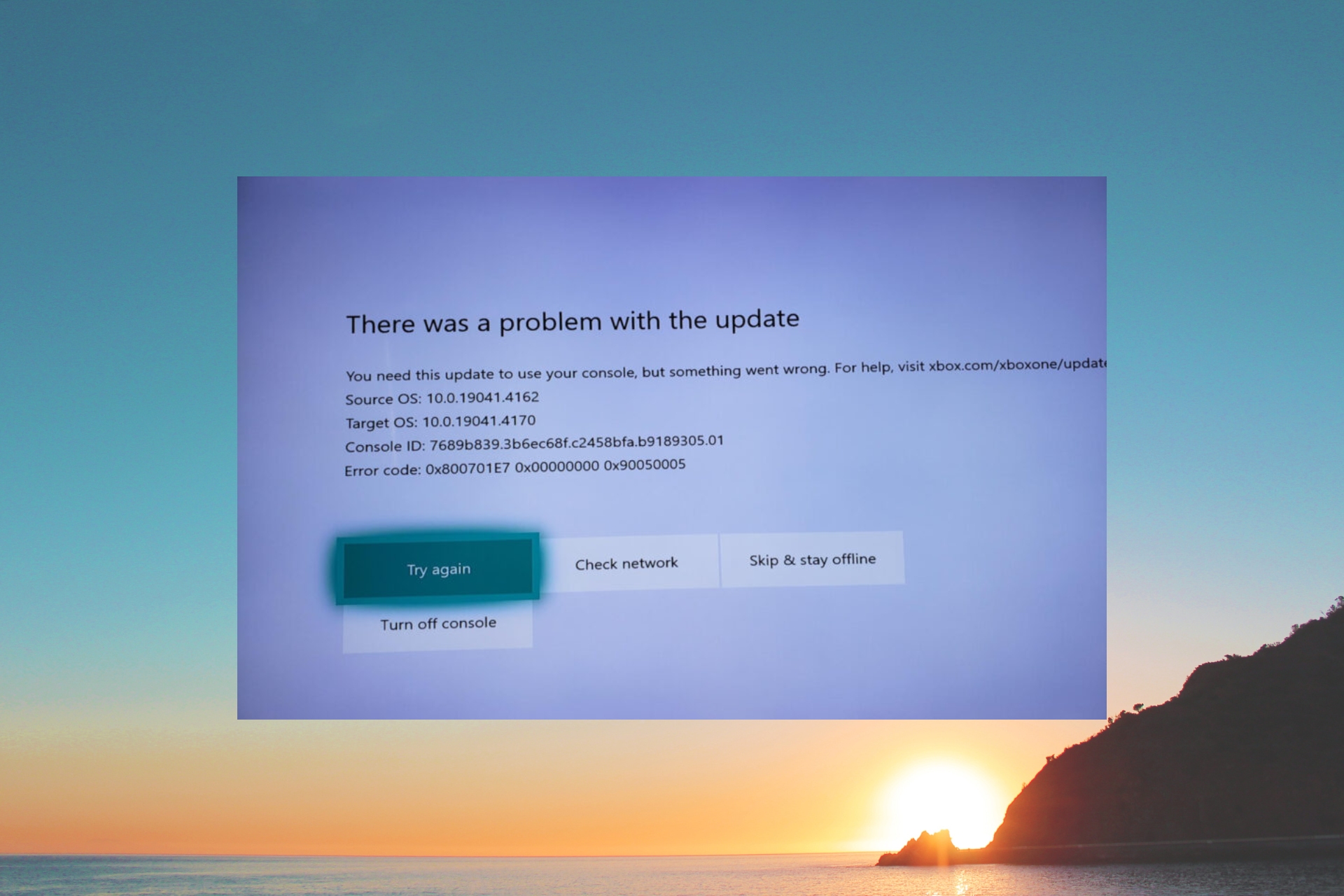
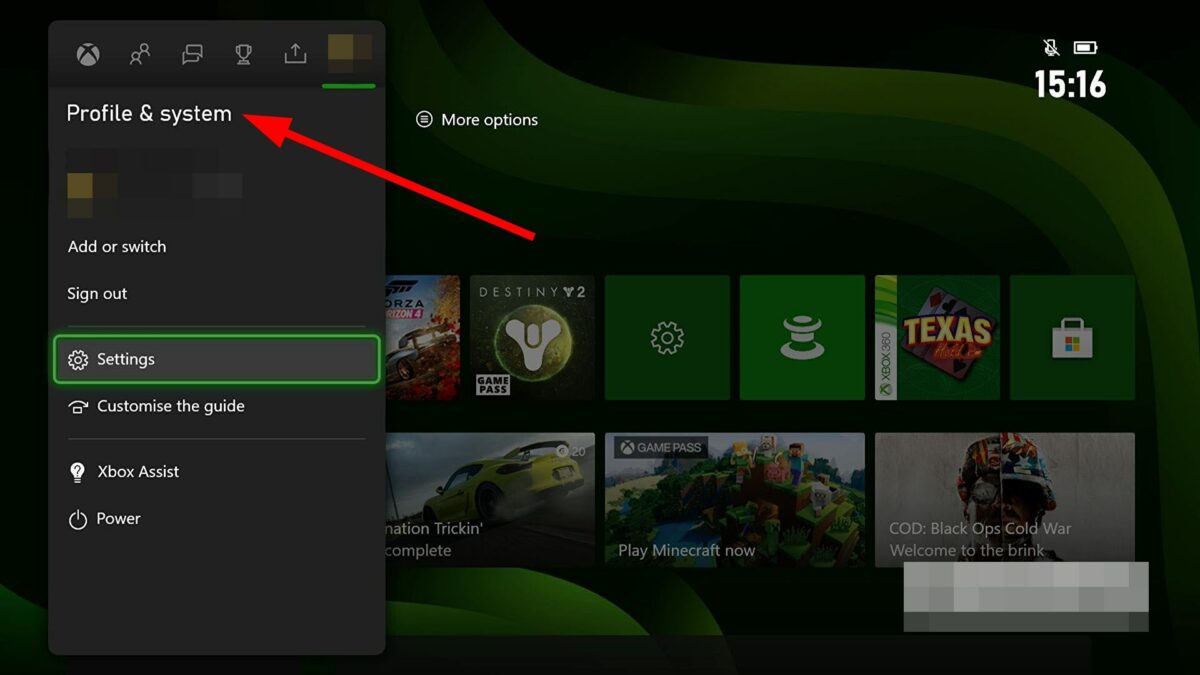
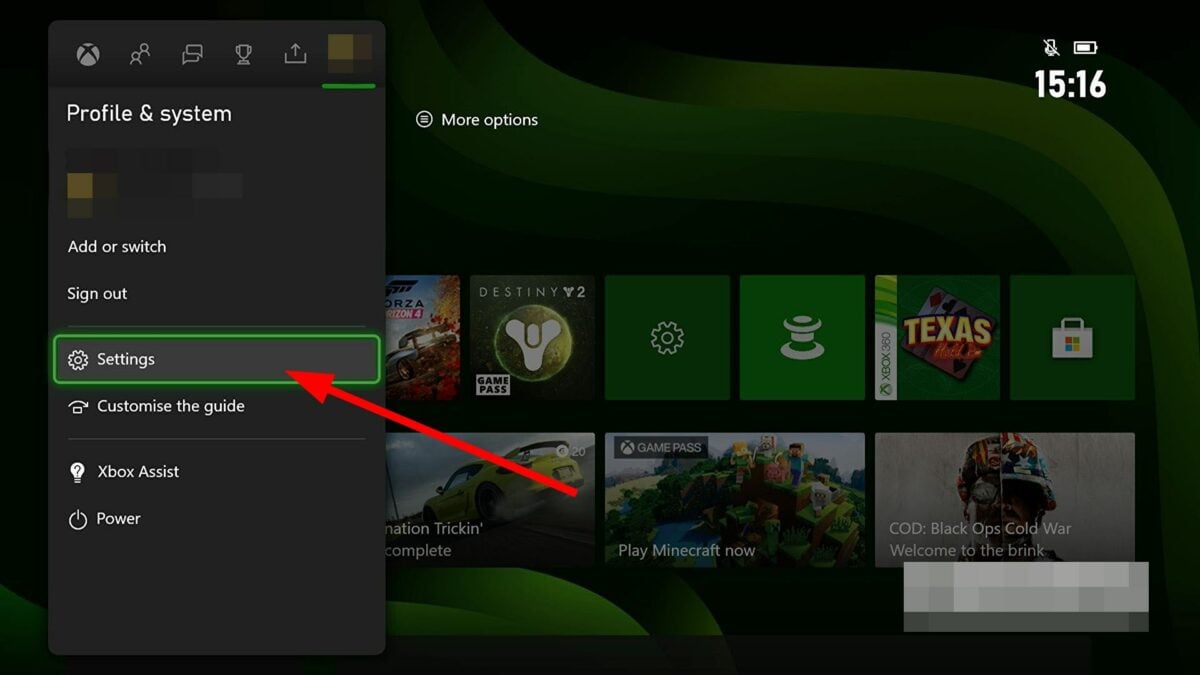
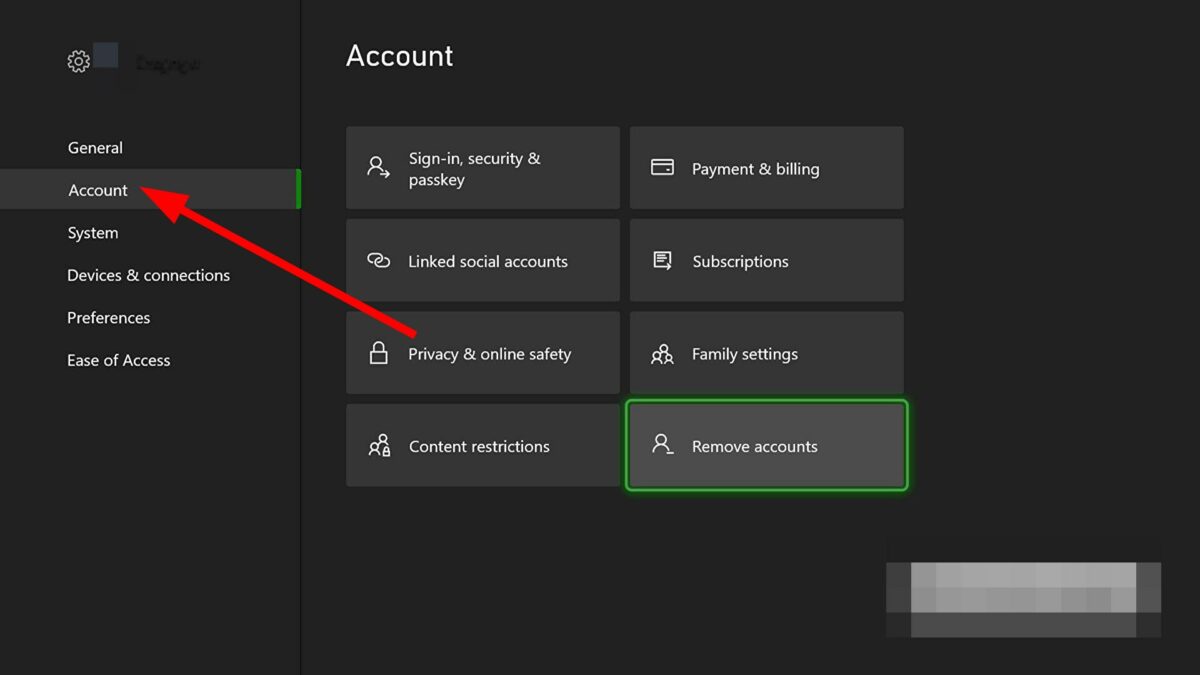
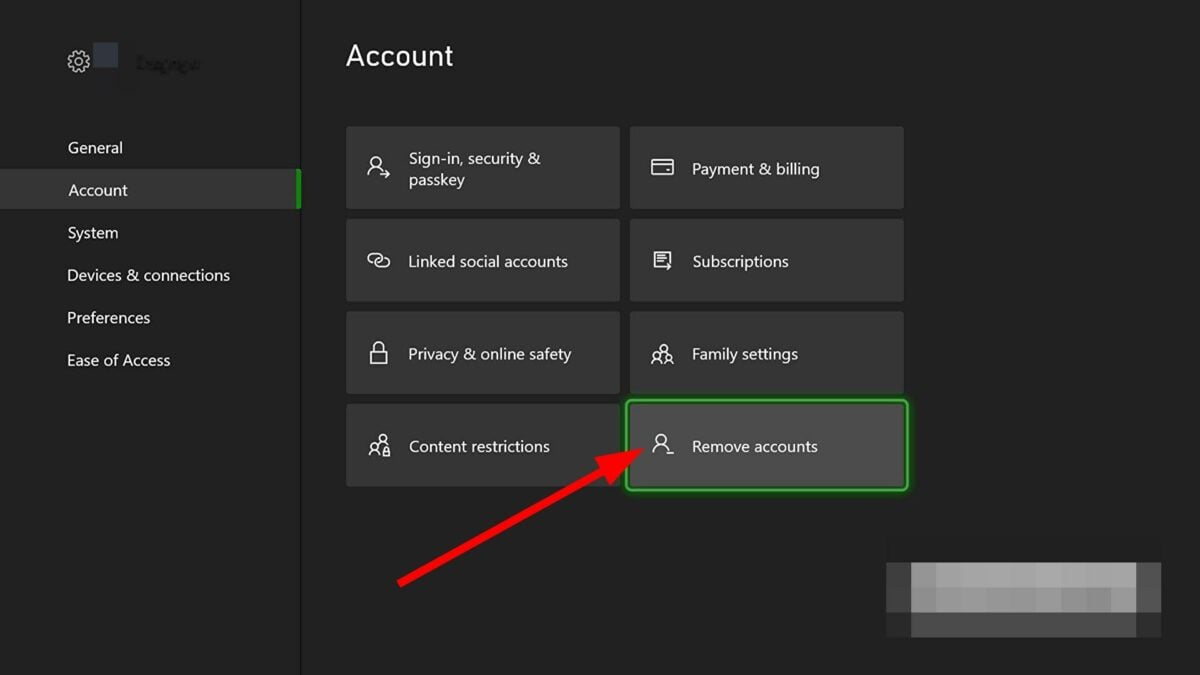

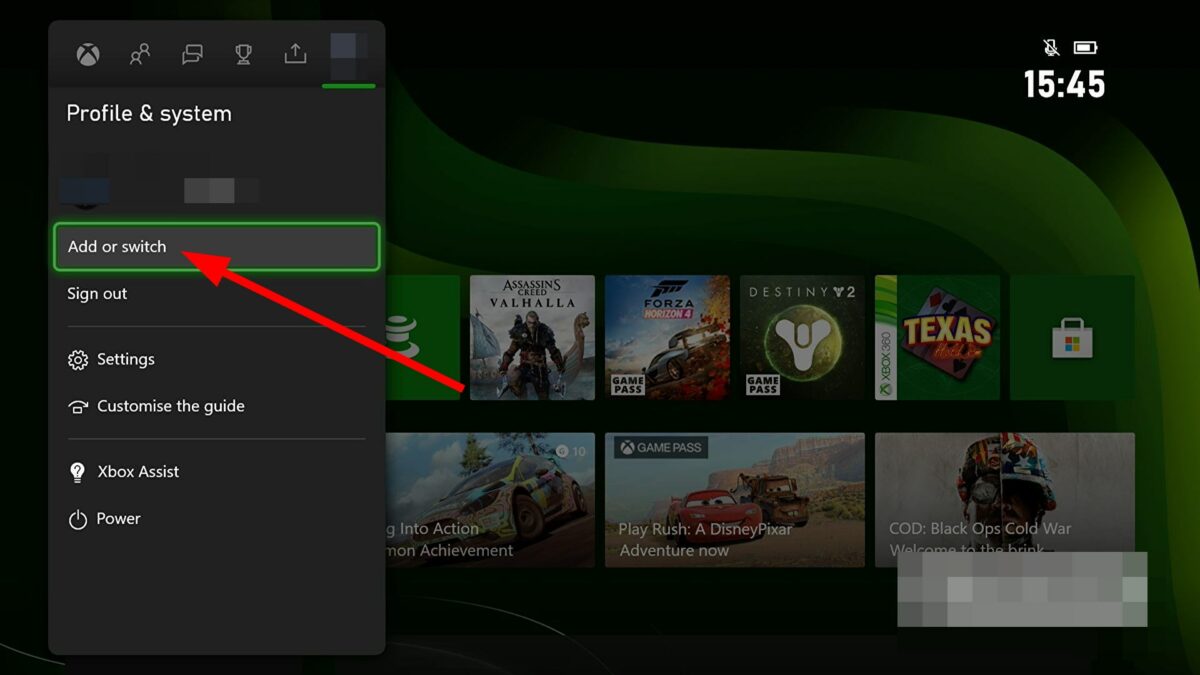
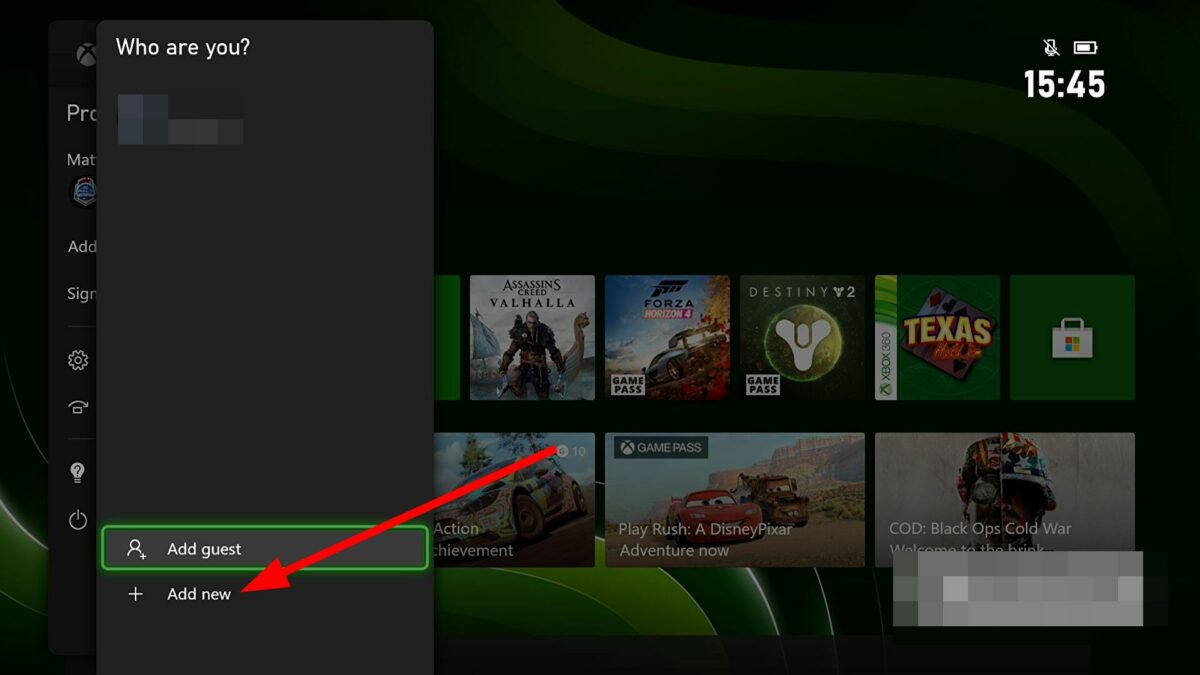
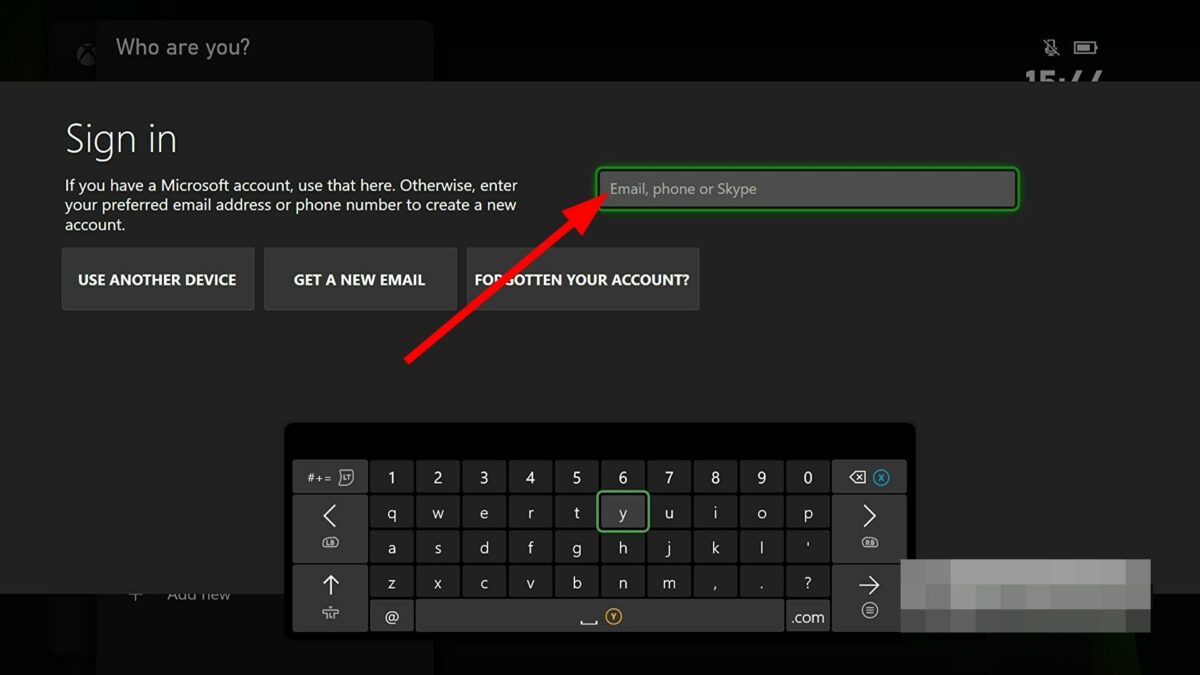
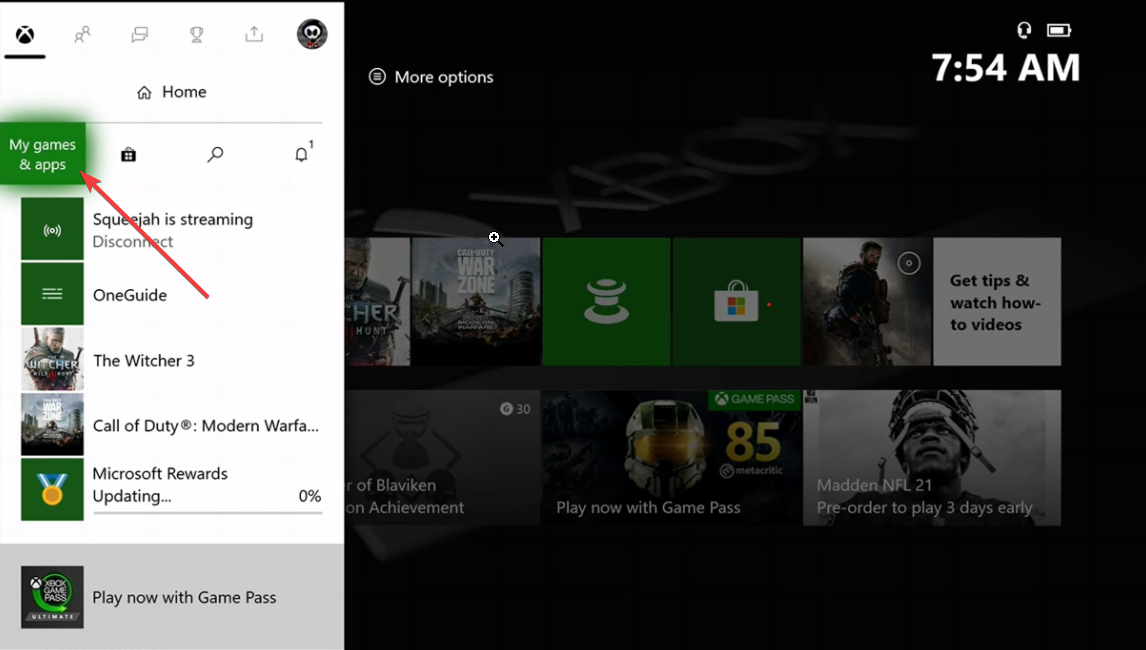
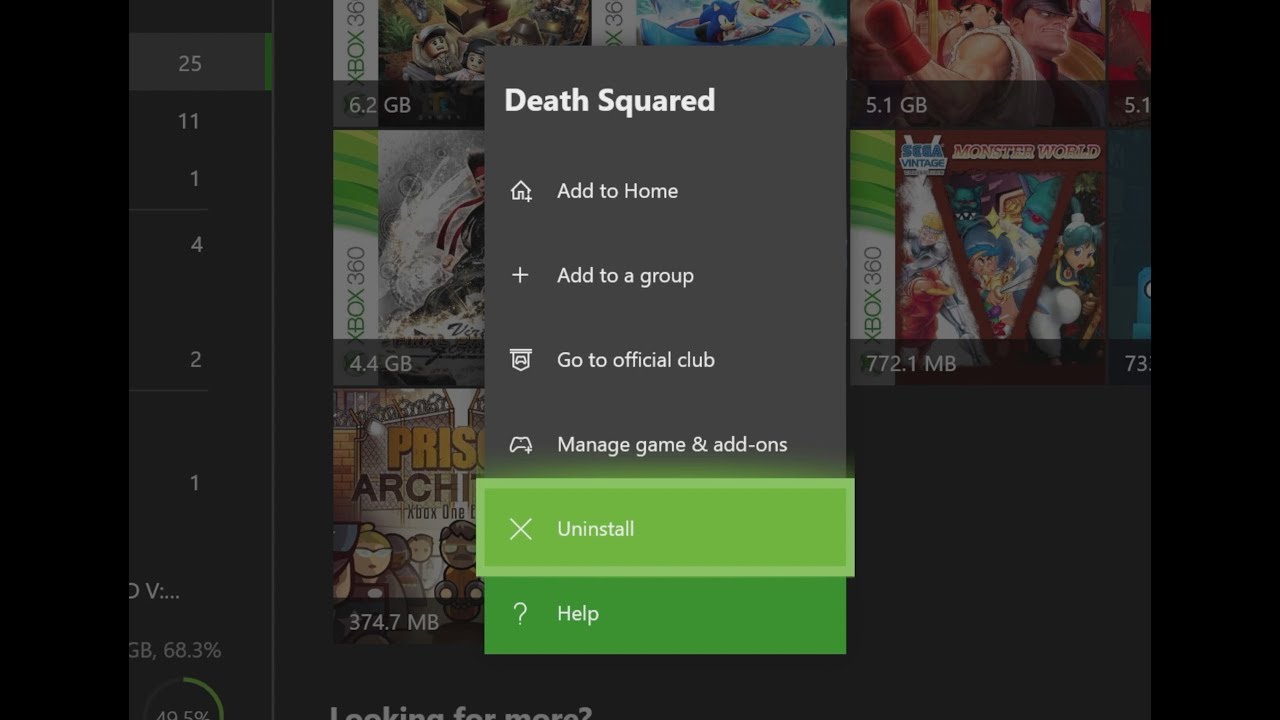
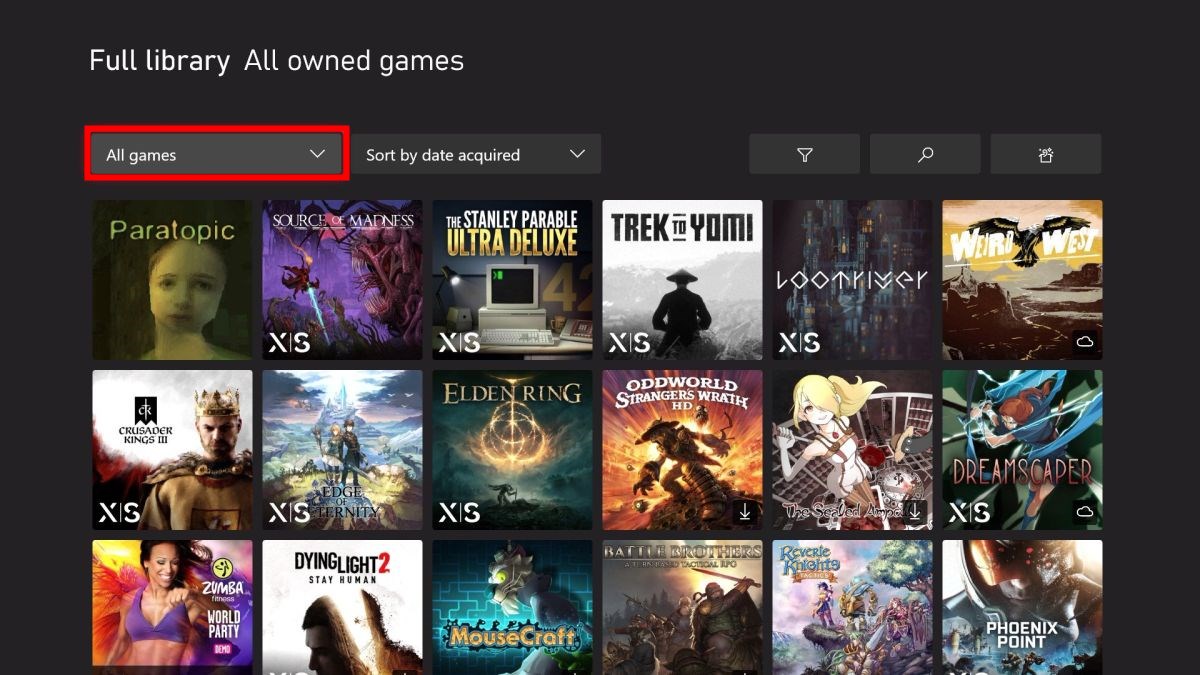
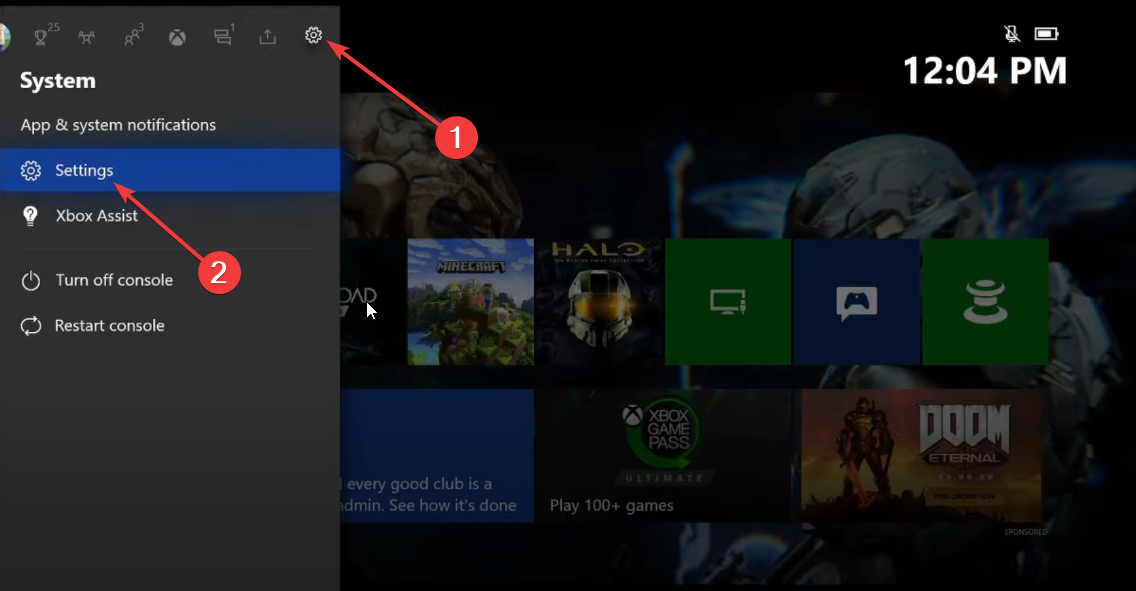
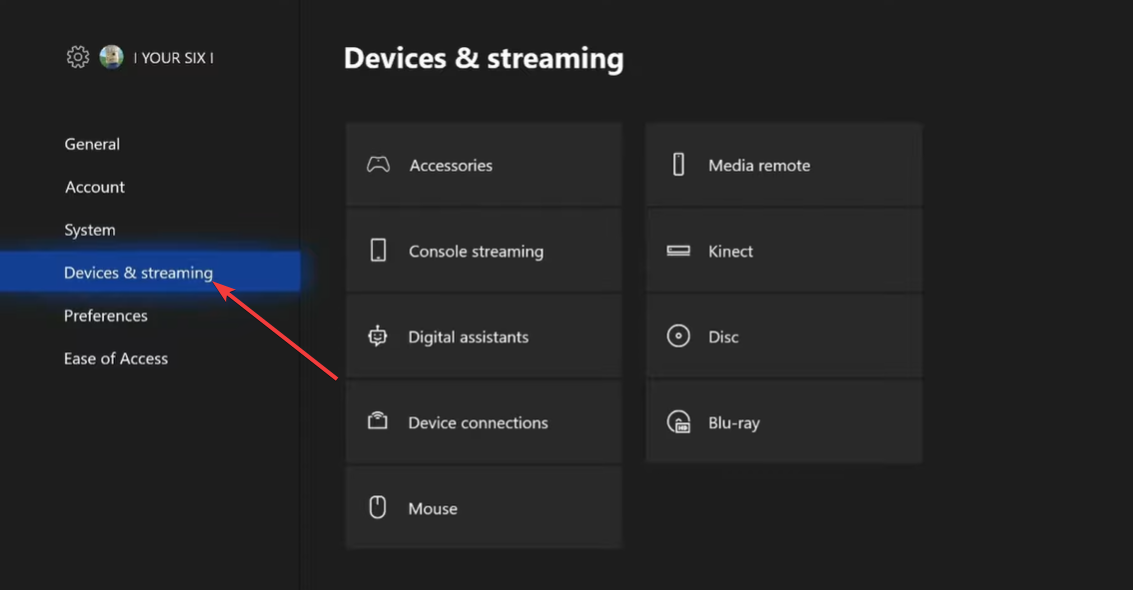
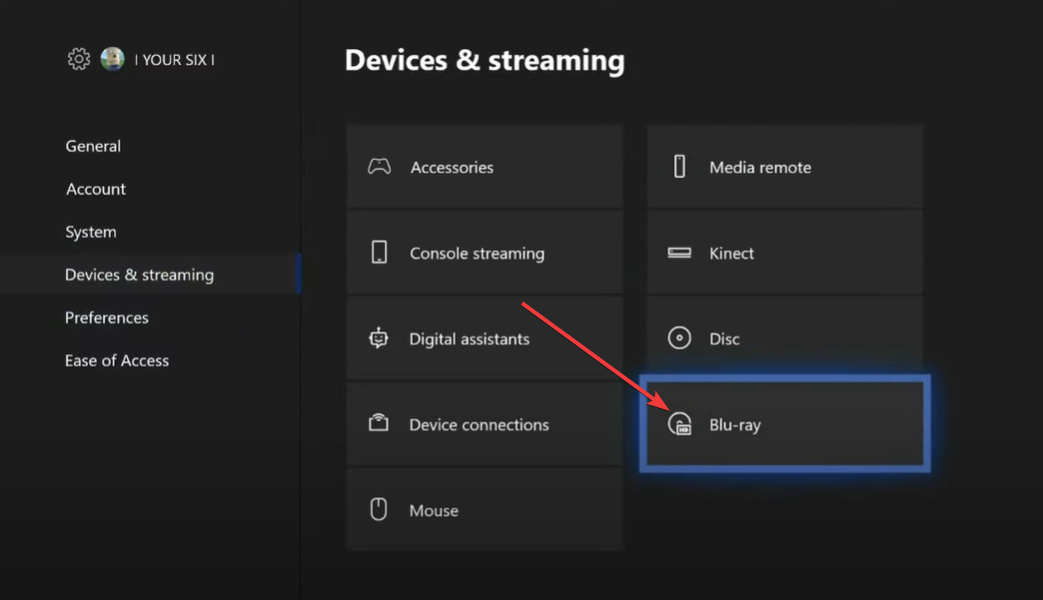
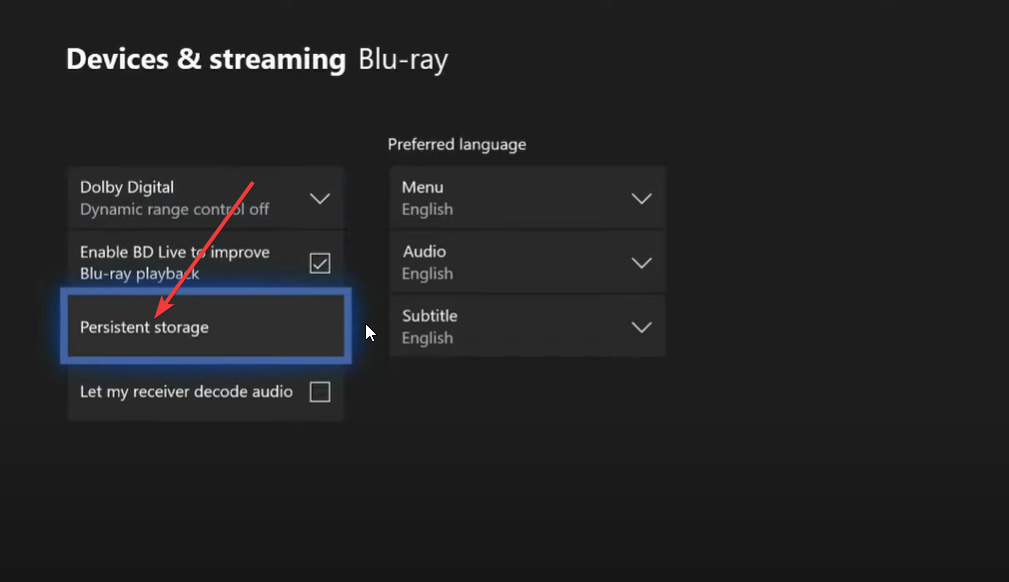
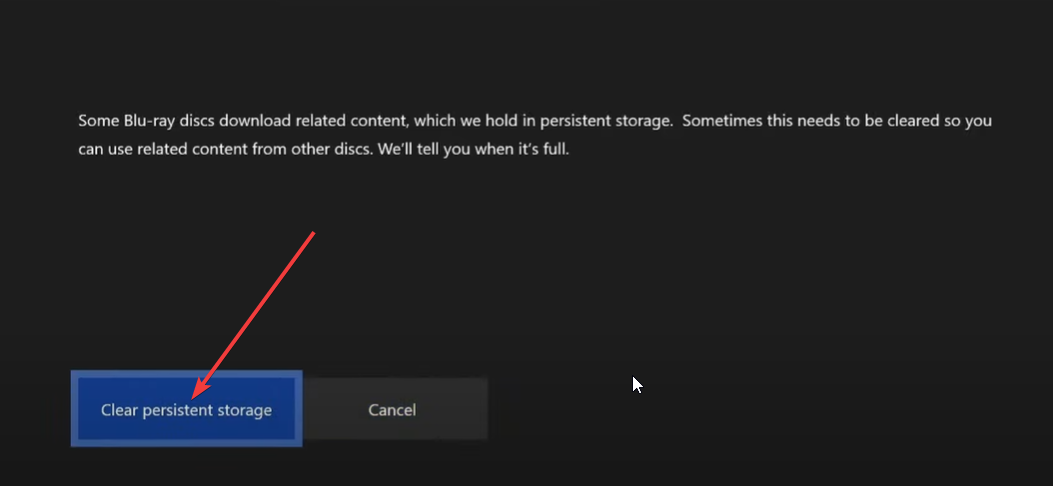
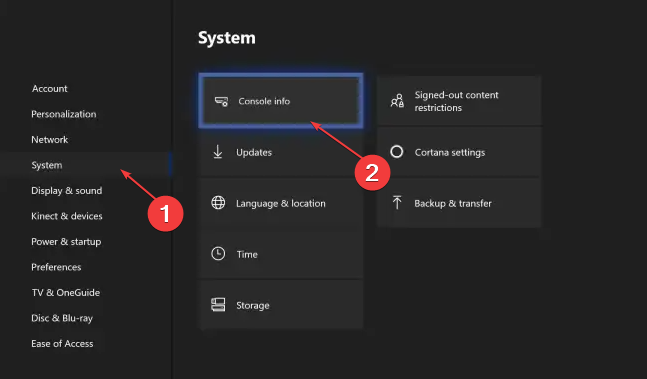
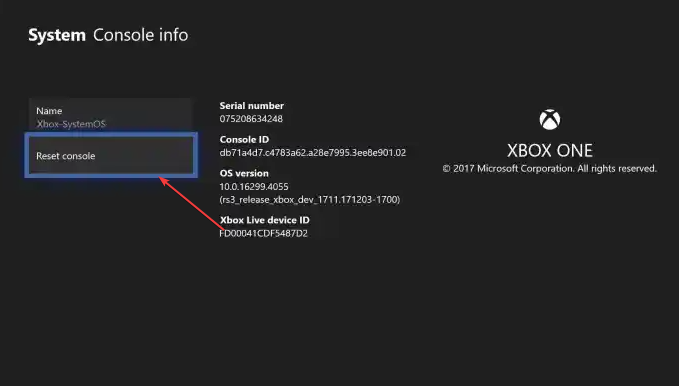
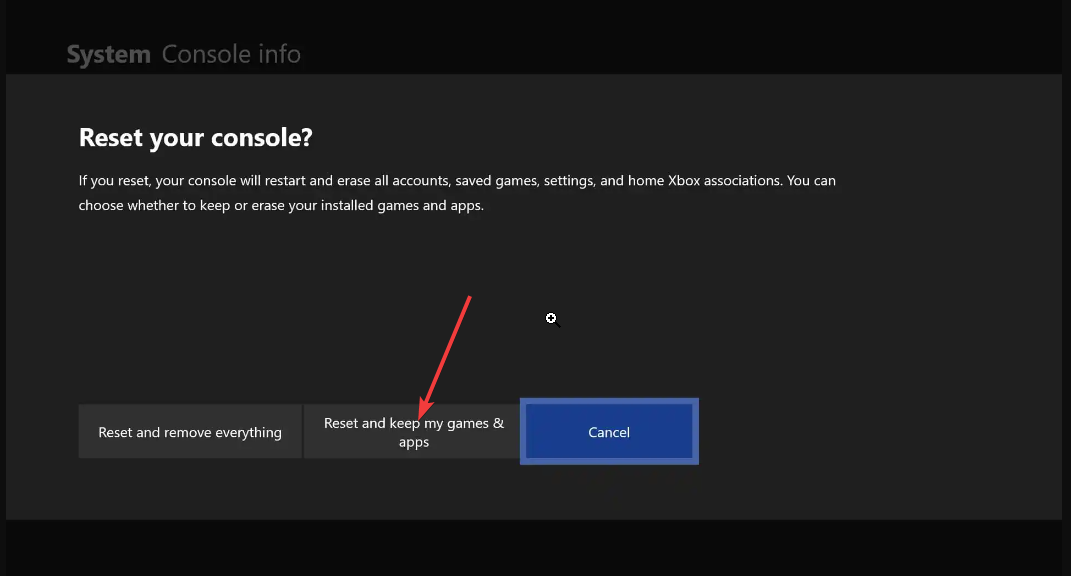
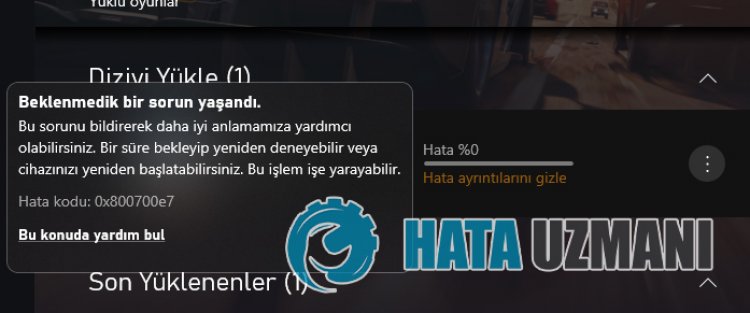





 Испulьзуйте приложение Windows Update Assistant
Испulьзуйте приложение Windows Update Assistant




















